Introdução
Este documento descreve como atualizar o Cisco Integrated Management Controller (CIMC) em servidores UCS C Series que executam o Cisco APIC.
Pré-requisitos
Requisitos
A Cisco recomenda que você tenha conhecimento destes tópicos:
- Servidores Unified Computing System (UCS)
- Application Policy Infrastructure Controller (APIC)
Componentes Utilizados
As informações neste documento são baseadas nos servidores APIC executados nos servidores UCS C Series.
As informações neste documento foram criadas a partir de dispositivos em um ambiente de laboratório específico. Todos os dispositivos utilizados neste documento foram iniciados com uma configuração (padrão) inicial. Se a rede estiver ativa, certifique-se de que você entenda o impacto potencial de qualquer comando.
Antes de atualizar
A atualização da versão do software da estrutura da ACI pode definir novos requisitos para a versão do CIMC em execução na estrutura. Portanto, é sempre recomendável verificar as notas de versão da versão do software APIC para saber a lista de versões do software CIMC compatíveis para uma versão específica do APIC.
1. Verifique as notas de versão do APIC e confirme para qual imagem do software CIMC você precisa atualizar. Link para as notas de versão do APIC.
2. Obtenha a imagem do Software no site Cisco.com.
3. Confirme se a soma de verificação MD5 da imagem corresponde àquela publicada no site Cisco.com.
4. O tempo necessário para o processo de atualização de uma versão do CIMC varia de acordo com a velocidade do link entre a máquina local e o chassi do UCS-C e a imagem do software de origem/destino e outras versões de componentes internos.
5. A atualização do CIMC não afeta a rede de produção, pois os APICs não estão no caminho de dados do tráfego.
6. Quando você atualiza a versão do CIMC, também pode ser necessário alterar o navegador da Internet e a versão do software Java para executar a máquina virtual baseada em Kernal (vKVM).
Para atualizar o CIMC do APIC, você também pode usar o Cisco Host Upgrade Utility com base no guia.
Servidores APIC executados em servidores UCS C Series. Cisco UCS 220 M5, Cisco UCS 220 M4 (dispositivos de segunda geração APIC-SERVER-M2 e APIC-SERVER-L2) ou Cisco UCS 220 M3 (dispositivo de primeira geração APIC-SERVER-M1 e APIC-SERVER-L1), com uma pequena diferença que os servidores fabricados com uma imagem protegida por Trusted Platform Module (TPM), certificados e uma ID de produto (PID) do APIC.
|
Plataforma APIC
|
Plataforma correspondente do UCS
|
Descrição
|
|
APIC-SERVER-M1
|
UCS-C220-M3
|
Cluster de três controladores Cisco APIC de primeira geração com configurações de CPU, disco rígido e memória de tamanho médio para até 1.000 portas de borda.
|
|
APIC-SERVER-M2
|
UCS-C220-M4
|
Cluster de três controladores Cisco APIC de segunda geração com CPU de tamanho médio, disco rígido e configurações de memória para até 1.000 portas de borda.
|
|
APIC-SERVER-M3
|
UCS C220 M5
|
Cluster de três controladores Cisco APIC de segunda geração com CPU de tamanho médio, disco rígido e configurações de memória para até 1.000 portas de borda.
|
|
APIC-SERVER-L1
|
UCS-C220-M3
|
Cluster de três controladores Cisco APIC de primeira geração com CPU de grande porte, disco rígido e configurações de memória para mais de 1.000 portas de borda.
|
|
APIC-SERVER-L2
|
UCS-C220-M4
|
Cluster de três controladores Cisco APIC de segunda geração com CPU de grande porte, disco rígido e configurações de memória para mais de 1.000 portas de borda.
|
|
APIC-SERVER-L3
|
UCS C220 M5
|
Cisco APIC com grandes configurações de CPU, disco rígido e memória (mais de 1.200 portas de borda).
|
Procedimento
Etapa 1. Determine primeiro o modelo APIC.
Você pode verificar isso na GUI do CIMC para verificar o PID exibido em Server> Summary.
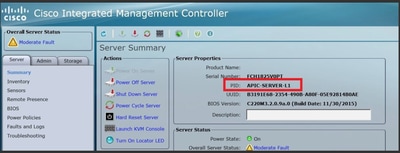
Etapa 2. Fazer Download do Software.
Na página Cisco Download Software, navegue para Select a Product > Downloads > Home Servers - Unified Computing > UCS C-Series Rack-Mount Standalone Server Software > Escolha UCS 220 M3/M4/M5 com base na geração do APIC > Unified Computing System (UCS) Server Firmware.
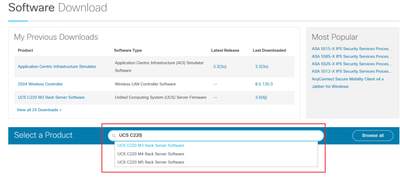
Note: Verifique a versão CIMC e o guia de versão do software recomendados para fazer download da versão do firmware CIMC recomendada para sua versão do software ACI atual.
Use apenas o firmware recomendado pelo APIC do CIMC em vez do mais recente ou recomendado para esse modelo do UCS.
Etapa 3. Inicie o console KVM na GUI do CIMC.
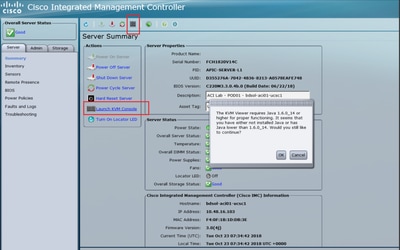


Note: Se você tiver problemas ao abrir o console KVM, isso geralmente é um problema com a versão JAVA. Leia as Notas de versão da sua versão do CIMC para conhecer as diferentes soluções disponíveis.
Etapa 4. Para ativar o dispositivo virtual, navegue até Virtual Media > Ativate Virtual Devices conforme mostrado na imagem.
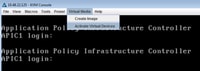
Etapa 5. Para mapear a imagem ISO descarregada como um CD/DVD, navegue para Virtual Media > Map CD/DVD como mostrado na imagem.
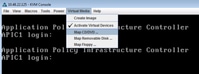
Etapa 6. Navegue pela imagem ISO da máquina local e clique em Mapear dispositivo conforme mostrado na imagem.
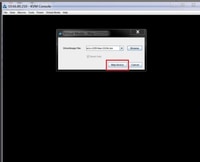
Etapa 7. Para reinicializar, navegue para Power > Reset System (warm boot) conforme mostrado na imagem.
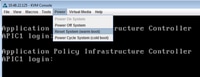
Etapa 8. Para entrar no menu Boot, pressione F6 depois que o sistema reinicializar, como mostra a imagem.

Etapa 9. Insira a senha definida pelo usuário ou use a senha padrão, que é a senha.
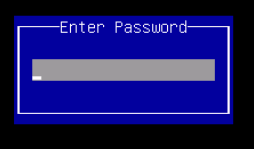
Note: Você precisa definir uma senha de administrador do BIOS antes de executar este procedimento. Para definir essa senha, pressione a tecla F2 quando solicitado durante a inicialização do sistema para entrar no utilitário de configuração do BIOS. Em seguida, navegue até Security > Set Administrator Password e insira a nova senha duas vezes, conforme solicitado.
Etapa 10. Escolha o dispositivo de inicialização vKVM mapeado vDVD1.22 como mostrado na imagem.
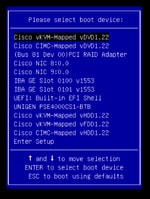
Etapa 11. Agora, o Cisco UCS Host Upgrade Utility é iniciado conforme mostrado na imagem.


Etapa 12. Leia o contrato de licençae clique em Concordo conforme mostrado na imagem.
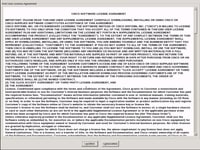
Etapa 13. Para atualizar todos os componentes, clique em Atualizar tudo , que atualiza a versão atual para a versão atualizada.

Note: Durante a atualização, o APIC pode mostrar desconexões.
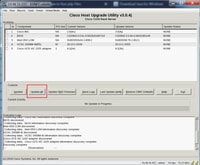
Etapa 14. Não habilitar a inicialização segura do Cisco IMC.
Uma janela pop-up é exibida para habilitar o Cisco IMC Secure Boot. Selecione NO, caso contrário, consulte a seção Introdução ao Cisco IMC Secure Boot no Guia de configuração da GUI do controlador de gerenciamento integrado dos servidores Cisco UCS C-Series, versão 4.0.
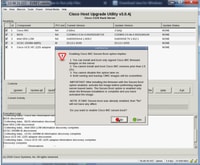
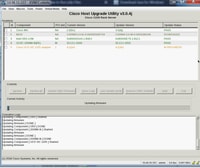
Etapa 15. O HUU atualiza cada componente individualmente. Depois de concluído, ele reinicializa a unidade e você pode acessar o chassi usando a GUI e a CLI.
Quando o servidor for reinicializado, você será removido da GUI do CIMC. Você precisa fazer login novamente no CIMC e verificar se a atualização foi concluída com êxito. Para fazer isso, você pode verificar através da GUI ou inicializar o Utilitário de atualização do host CIMC e selecionar Verificação da última atualização para garantir que todos os componentes passaram na atualização com êxito.
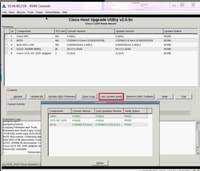
Etapa 16. Para verificar o upgrade bem-sucedido desta versão, inicie a sessão na GUI do CIMC e navegue até Admin > Firmware Management e verifique o Cisco IMC Firmware conforme mostrado na imagem.
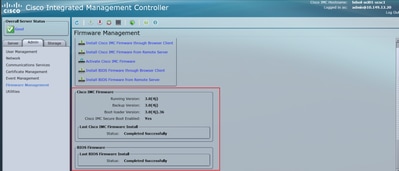

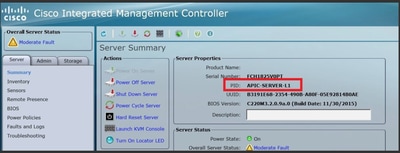
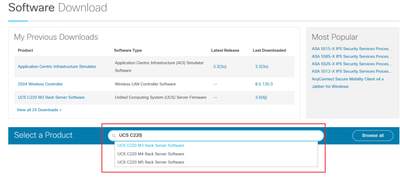
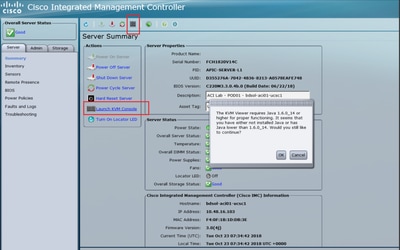


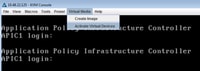
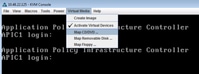
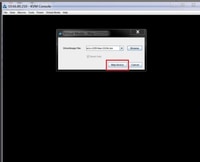
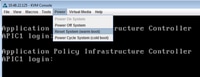

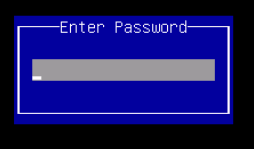
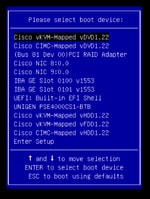


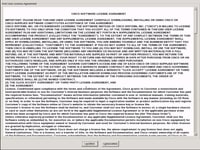
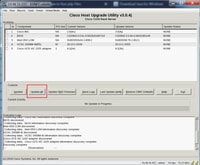
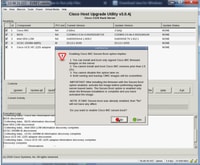
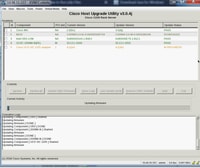
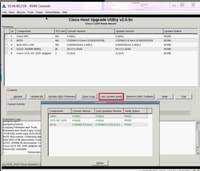
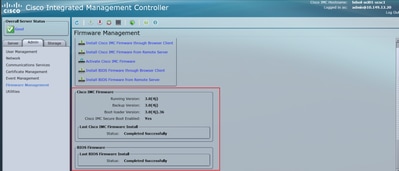
 Feedback
Feedback